電子署名って何?
「電子署名というのは何ですか?」「例えば、電子メールでは簡単に『なりすまし』が出来ますね。」
「確かに。NETSKYなどのウイルスに感染するとアドレス帳にある名前を騙ってウイルスメールを送ったりしますからね。困ったものです。」
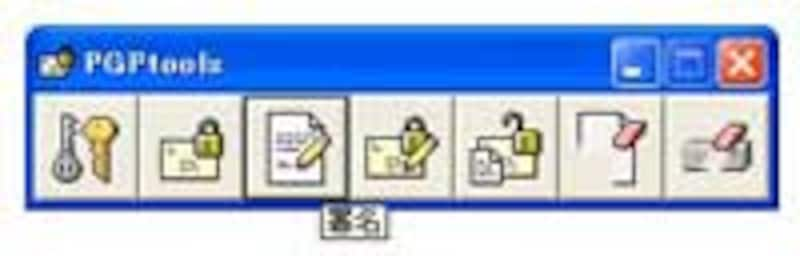 |
| PGPで電子署名 |
「電子署名というのは、この文章を送ったのは確かに○○さんということを証明するもので、身分証明書のようなものです。」
「なるほど。電子署名で本人かどうか確認できるのですね。」
電子署名をつける
「まず【PGPtools】を起動してください。電子署名のアイコンがあるのでクリックしてください。」 |
| ファイルに電子署名をつける |
「どのファイルを電子署名するか聞いてきました。では、一つファイルを選んでと。」
「次はパスフレーズの入力画面に変わりました。」
「電子署名は自分の【秘密鍵】で署名します。つまりパスフレーズを入力することになります。」
「なるほど。パスフレーズを入力すると、【.sig】という拡張子がついたファイルが別にできました。これが電子署名ですか?」
「そうです。試しに電子署名ファイルをダブルクリックしてみてください。」
「『ファイルを復号化します』というメッセージが出て、【PGPlog】というのが出てきました。ファイル名と署名者がありますね。」
 |
| 電子署名を確認する |
「これでファイルに誰が電子署名したか分かります。」
「電子メールで送る時は元のファイルと電子署名ファイルの二つを添付ファイルで送るのですね。」
「今は電子署名をする時に【署名を切り離す】にチェックを入れましたので電子署名ファイルが別になりました。チェックをはずすと一つのファイルにすることができます。」
「ではチェックをはずしてやってみます。本当だ。【.pgp】という名前の拡張子がついたファイルができました。これをダブルクリックすると...元のファイルと電子署名が出てきました。」
「今は電子署名だけでしたが、暗号化して、さらに電子署名をつけることもできます。」







